雁金草の写真を加工 (2005.9.19)

 |
JTrimを立ち上げ 元画像を開きます。「画像1」 真ん中に現したい部分をマウスで選択 コピー します。(ctrl+c) |
 |
新しくJtrimを立ち上げそのまま貼り付けます |
 |
最初に開いた「画像1」の画面に戻ります。 |
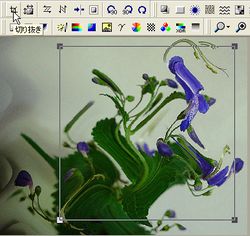 |
「イメージ」→「ミラー」を選択します。 最終的な額の周りに少し色を出したいと思い、画像を切り取りました。 |
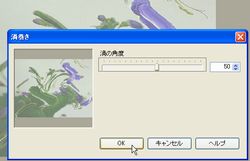 |
「加工」→「渦巻き」を選択します。 渦の角度を50に指定します。 |
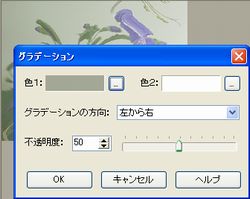 |
「カラー」→「グラデーション」を選択します。 「[グラデーション」ダイアログボックスが表示されるので 以下のように設定します。 色1→ 赤164 緑168 青150 色2→白 不透明度 50 OKを選択します。 「画像3」とします。 |
 |
「編集」→「合成貼り付け」を選択します。 先ほどクリップボードに保存されていた「画像2」が「画像3」の上に貼りつけられます。 マウスポインターが手の形に成るので、ドラッグして好きな場所に移動させます。 「位置確定」をクリックします。 |
 |
文字を入れます。 |
 |
「加工」→「立体枠をつける」を選択します。 「立体枠をつける」ダイアログボックスが表示されるので 以下のように設定します。 凹ませるにチェック。 サイズは8に指定します。 もう一度 「加工」→「立体枠をつける」を選択します。 「立体枠をつける」ダイアログボックスが表示されるので 以下のように設定します。 スムーズにチェック。 ( 凹ませるにチェックは外します) サイズは6に指定します。 「OK」をクリックします。 |
 |
ハーイ、完成で〜す♪♪ |